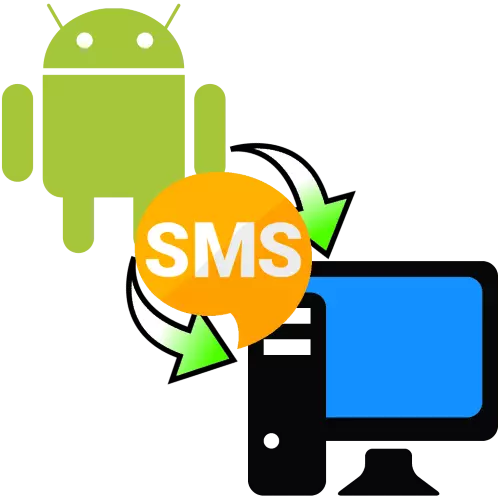
Метода 1: СМС сигурносна копија и враћање
Прва опција Желимо да размотримо, подразумева да створи резервну копију на самом телефону и њен пренос на рачунар. Као пример таквог софтвера, користићемо СМС сигурносну копију и враћање, бесплатно на тржишту Гоогле Плаи-а.
Преузмите СМС сигурносну копију и вратите са Гоогле Плаи Маркет-а
- Након покретања апликације, кликните на "Покрени рад", а затим издајте све потребне дозволе.
- Затим додирните "Креирај резервну копију".
- Изаберите да желите да сачувате: СМС и позиве или једноставно СМС.
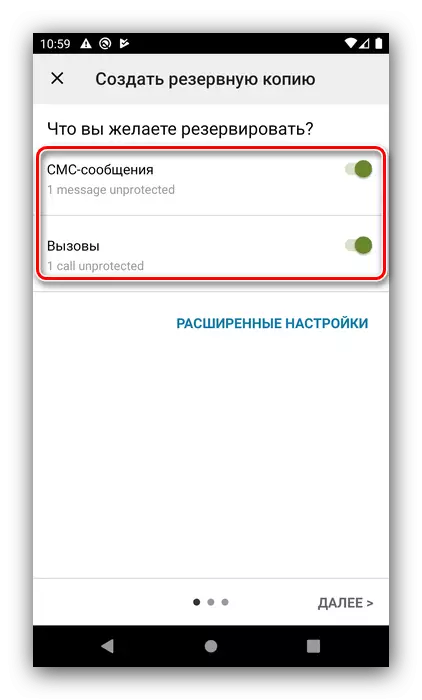
Ставка "Напредна подешавања" омогућава вам да сачувате медијске датотеке у свим порукама или само у неким одабраним дијалозима.
- Кликните на "Даље" да бисте наставили са радом. Следећи екран користи избор простора за копирање - Гоогле Дриве, Дропбок, ОНЕДРиве облачне услуге или меморију телефона. За резервну копију на услузи облака, активирајте ставку која вам је потребна, на пример Гоогле Дриве. Отвара се прозор Подешавања - мораћете да се пријавите и одаберете врсту приступа.

Затим изаберите налог и издајте апликацију на радну дозволу.

Сад кликните на "Спреми".
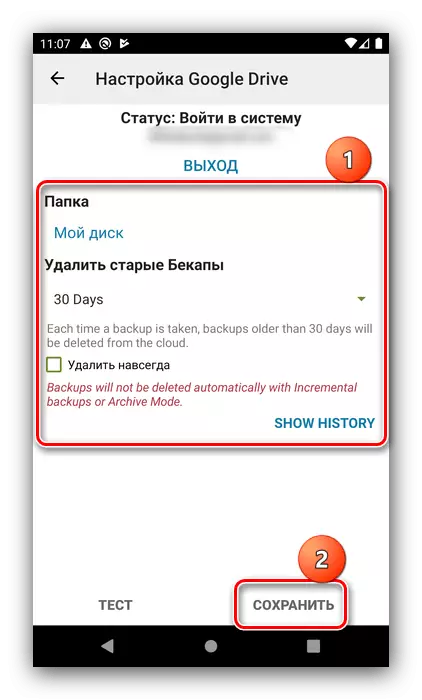
Повратак на претходни екран, тапните на "Даље".
- Спремање СМС сигурносних копија на телефон се изводи на сличном алгоритму - прво активирајте жељени прекидач.
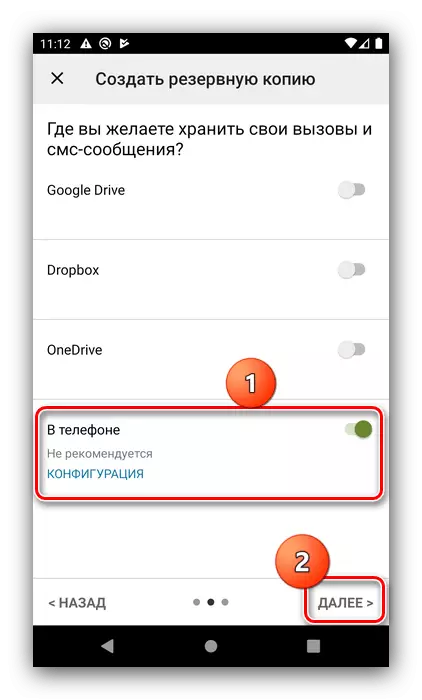
Затим конфигуришите локацију готове датотеке - препоручује се да одаберете лако доступну корисничку мапу - и кликните на дугме У реду.
- На следећем екрану можете да конфигуришете аутоматско архивирање СМС-а.
- Ако сте синхронизовали резервну копију са услугом у облаку, да бисте је сачували на рачунар, само идите на складиште и преузмите га одатле.
Прочитајте више: Радите са Гоогле Диск, Дропбок, ОнеДриве
Ако се копија учита локално, повежите свој паметни телефон на рачунар, отворите унутрашњу меморију, идите у мапу инсталирану у претходном кораку и копирајте његов садржај.
Прочитајте више: Како преносити датотеке са телефона на рачунар
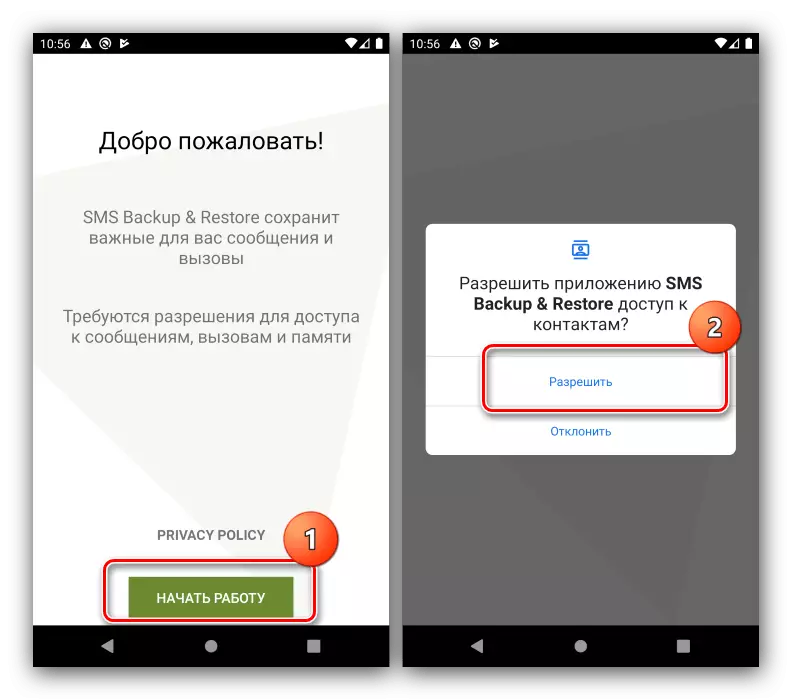
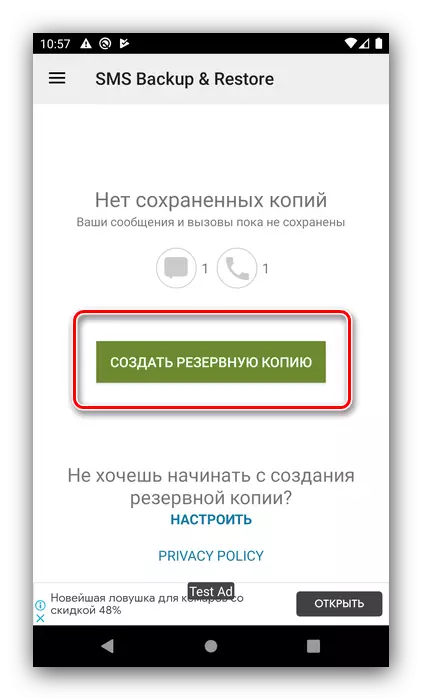
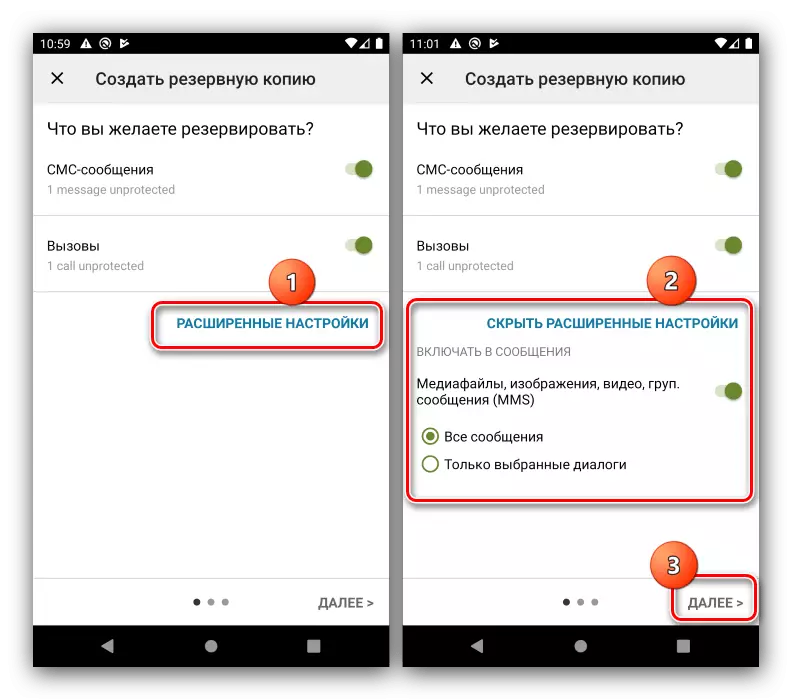


СМС сигурносна копија и враћање је једноставно и практично решење, али за то је потребно да ради Интернет.
2. метод: Апликација пратитеља за ПЦ
Друго решење нашег данашњег задатка је да користите ваше рачунарске апликације у којима постоје резервне копије података, укључујући СМС. Можете да користите и универзалне фондове и софтвер продавца за одређене марке паметних телефона.Универзални програм
Универзални програми су прикладнији због скоро свих модела Андроид-паметне телефоне, једини је услов који је присуство инсталираних управљачких програма.
Прочитајте више: Како инсталирати управљачке програме за Андроид
Одлуке класе који се разматра има их доста, па ћемо се фокусирати на производ који се зове ЦоолМустер Андроид асистент.
Преузмите ЦоолМустер Андроид асистент са службене веб странице
Такође за рад овог софтвера мораће да активира исправљање погрешака од стране УСБ-а.
Прочитајте још: Како омогућити УСБ погрешан ударац на Андроиду
- У главном прозору изаберите Андроид асистент.
- Следите упутства на екрану на уређај.
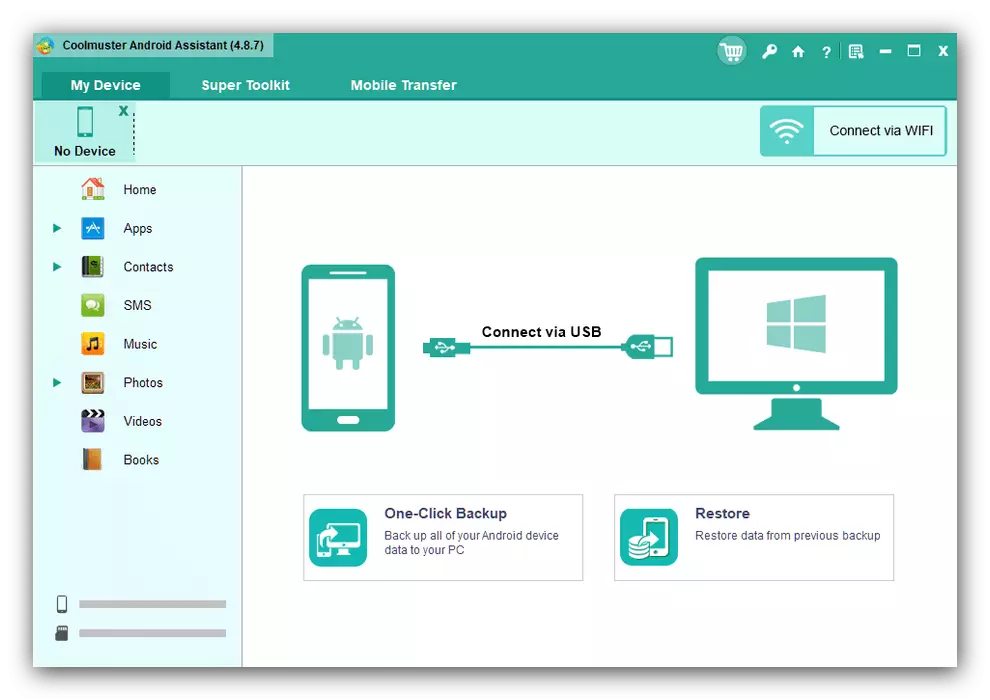
Апликација Андроид ће бити инсталирана у поступку, издаје све потребне дозволе.
- Сачекајте док телефон не препозна телефон ЦоолМустер Андроид асистент. Након што се на главном прозору појави одговарајућа картица, помоћу левог менија одаберите "СМС".
- Изаберите поруке које желите да сачувате, а затим користите дугме "Извоз".
- Изаберите формат у којем ће се резервна копија чувати - доступни су ХТМЛ, ЦСВ, Бак и редовни текст.
- У дијалошком оквиру "Екплорер" изаберите директориј у коме ће се постављати датотеке са резервном копијом.
- Да бисте резултат погледали на следећи начин, кликните на следећи екран на тастеру "Прикажи у мапи".
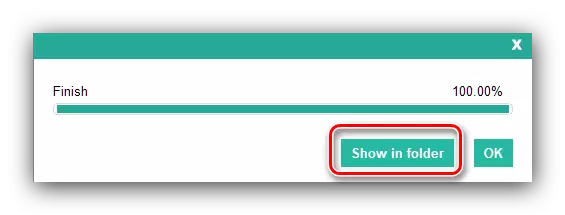
Локација изабрана раније ће бити отворена.
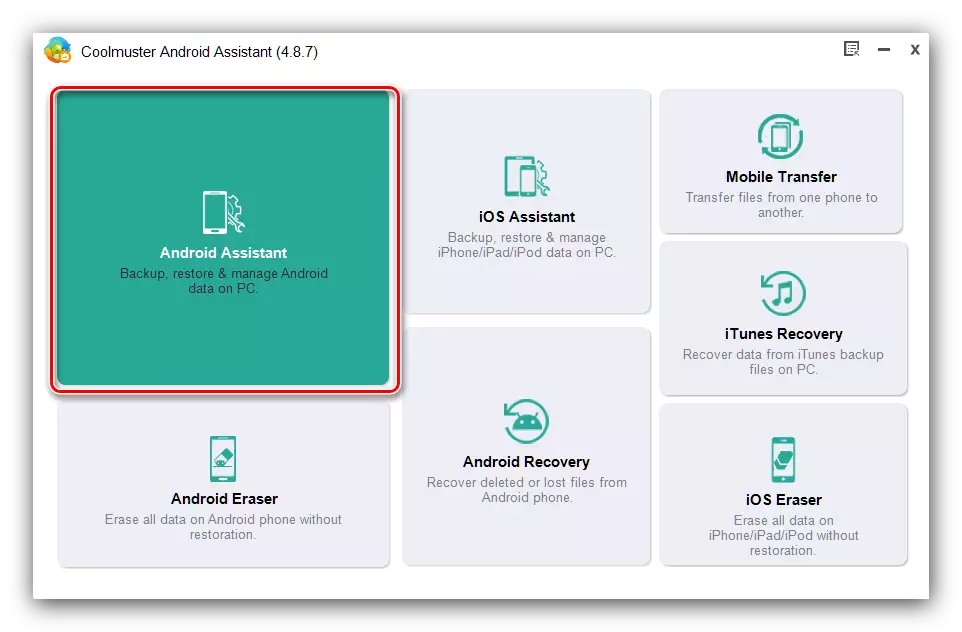
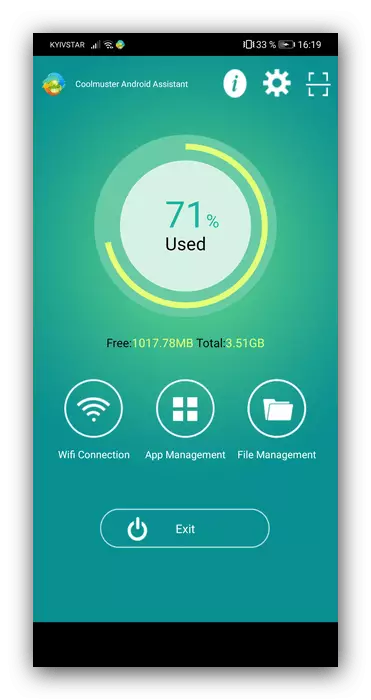
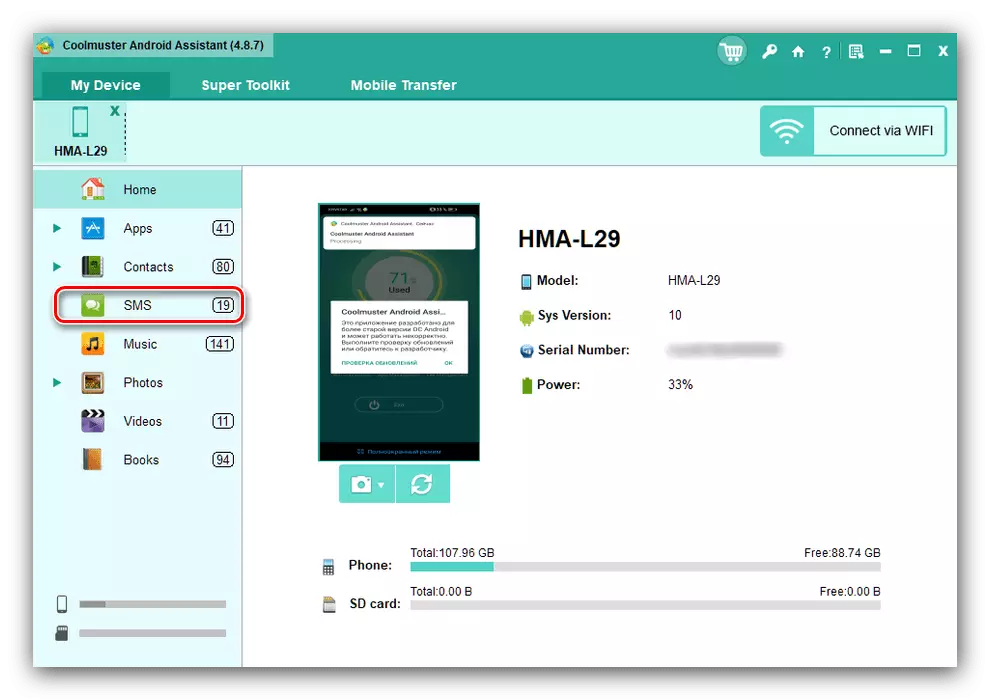

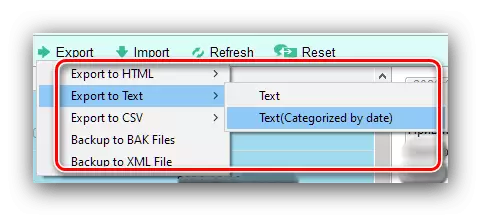
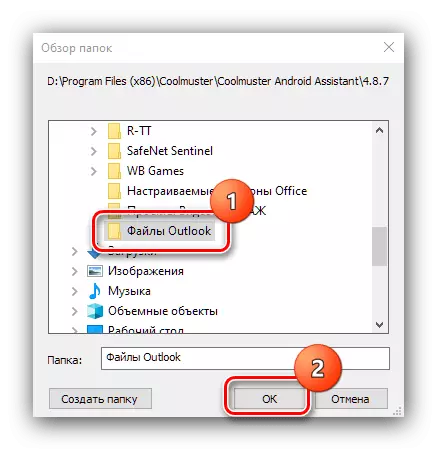

Ова метода има неколико недостатака, од којих је главни плаћени модел дистрибуције програма, недостатак превођења на руски и потребу да редовно обавља извозни поступак.
Апликација за бренд
Многи велики произвођачи Андроид паметних телефона издање Цомпанион програма дизајнираних да сачувају резервне копије садржаја уређаја. Рад са таквим софтвером приказан ће на примеру Хуавеи раствора из Хуавеи-а.
Преузмите Хеауите са службене странице
- Инсталирајте програм, након чега се аутоматски покреће. Повежите паметни телефон преко кабла и кликните на дугме "УСБ".
- На телефону ће бити постављена посебна апликација - поставиће приступ садржају, пружити је. Следеће ће се приказати шифра, унесите га у прозор високи софтвер на рачунару.
- Након инсталирања везе одаберите опцију "Поруке".
- Листа вашег СМС-а ће се отворити. Изаберите жељену или користите дугме "Одаберите све" доле, а затим кликните на Извезе.

Појавиће се прозор Подешавања извоза - Можете поново да изаберете све поруке, као и одредите фасциклу у којој ће се резервна копија чувати. Изаберите жељену и поново користите дугме за извоз.
- Спремни - бацап СМС-а ће се појавити у одабраној мапи. Нажалост, не постоје опције за уштеду формата у Хисуитеу, све копије ће бити у ЦСВ-у.

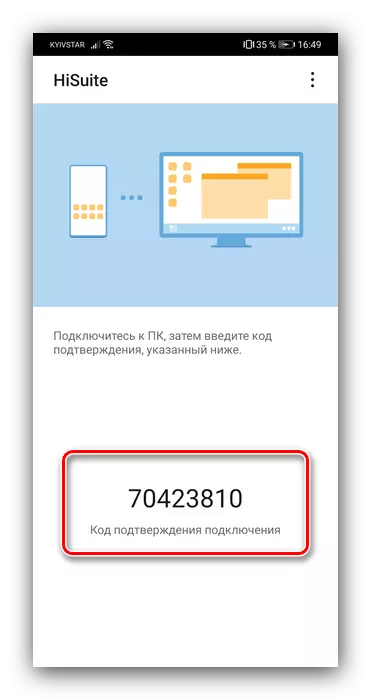
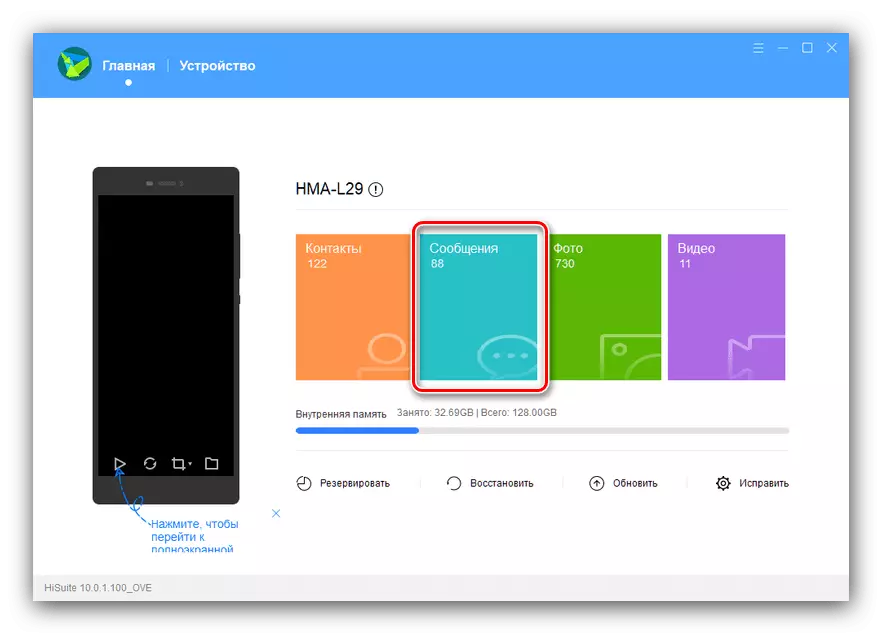
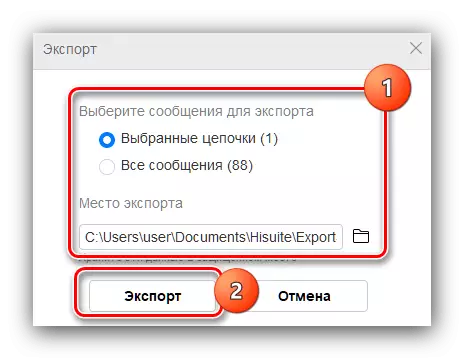
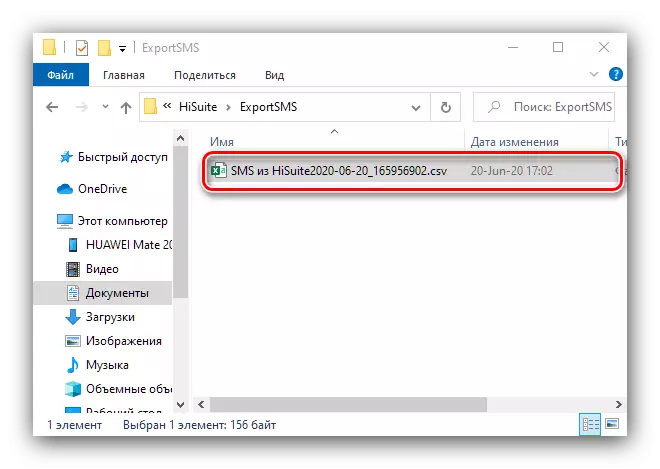
Употреба Андроид уређаја других произвођача се јавља према сличном алгоритму.
